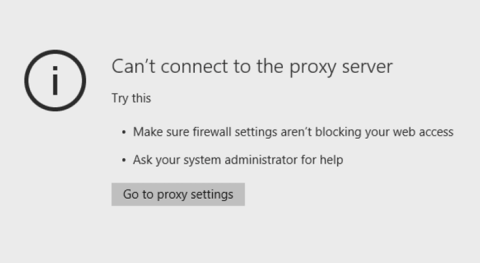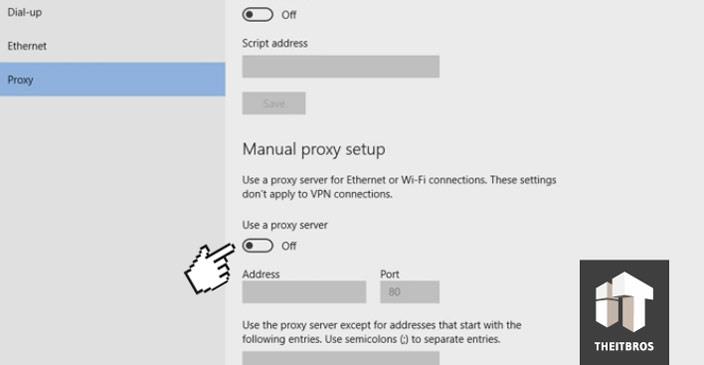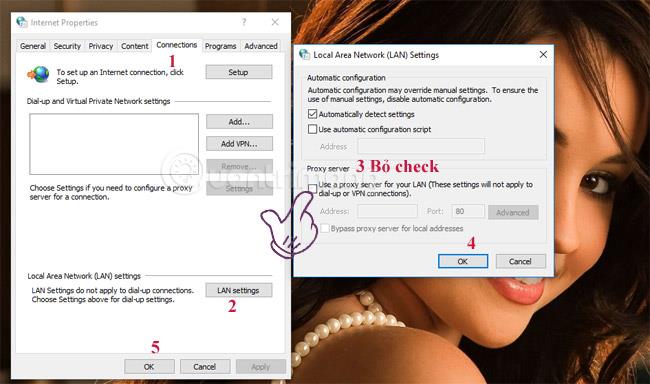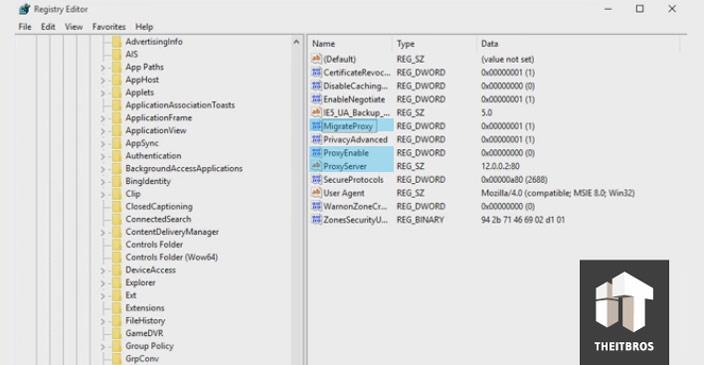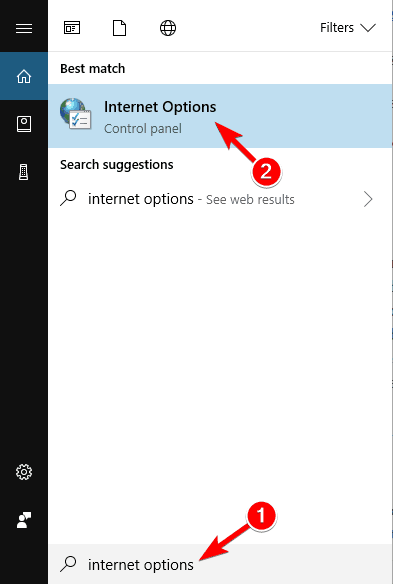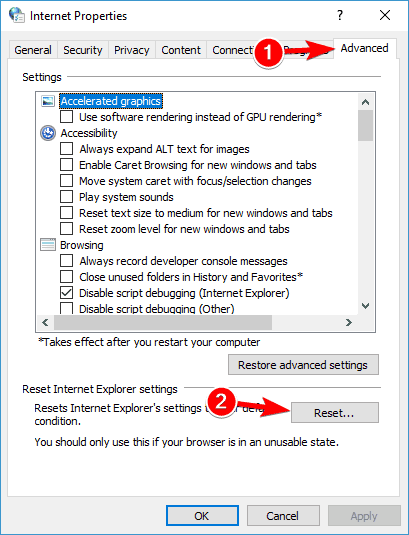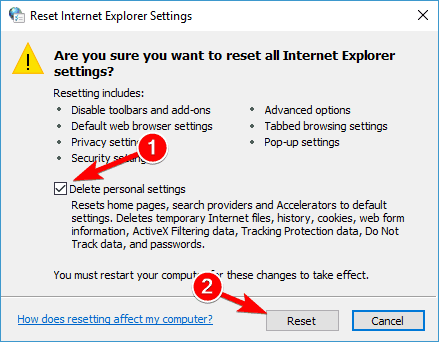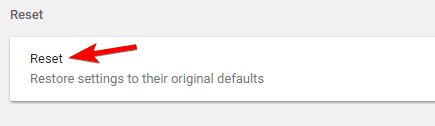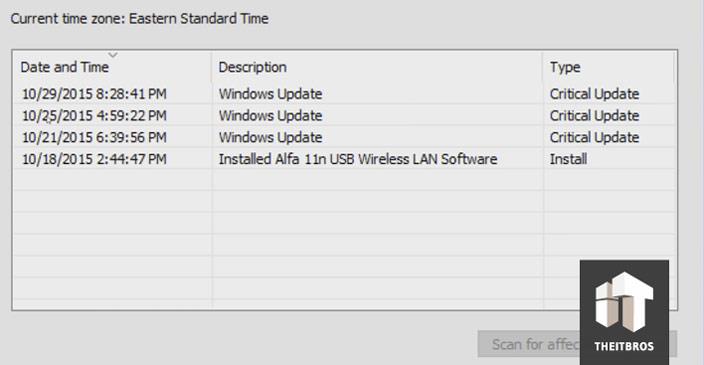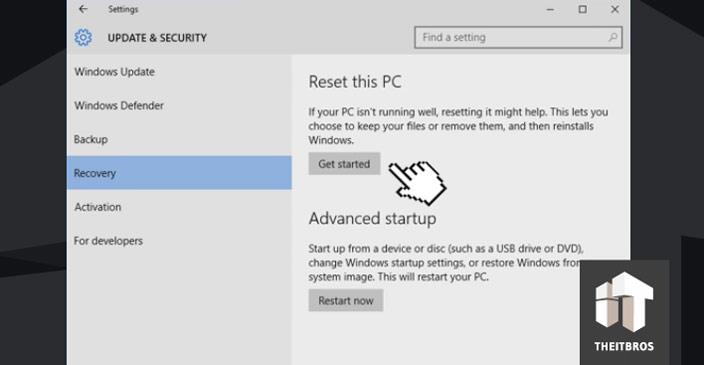Μερικές φορές, σε ορισμένες περιπτώσεις, όταν χρησιμοποιούν έναν υπολογιστή με Windows 10 για πρόσβαση σε έναν συγκεκριμένο ιστότοπο στο πρόγραμμα περιήγησης, οι χρήστες συχνά αντιμετωπίζουν το σφάλμα Δεν είναι δυνατή η σύνδεση με τον διακομιστή μεσολάβησης.
Αυτό το σφάλμα σας εμποδίζει να αποκτήσετε πρόσβαση στους αγαπημένους σας ιστότοπους. Εάν έχετε δοκιμάσει να κάνετε σάρωση για ιούς και δεν βλέπετε κανένα πρόβλημα, πιθανότατα αυτό οφείλεται στις ρυθμίσεις διακομιστή μεσολάβησης στον υπολογιστή σας.
Πώς λοιπόν να διορθώσετε αυτό το σφάλμα και να συνδεθείτε στον ιστότοπο στον οποίο θέλετε να αποκτήσετε πρόσβαση; Ακολουθήστε μερικούς τρόπους για να διορθώσετε αυτό το σφάλμα Δεν είναι δυνατή η σύνδεση στο διακομιστή μεσολάβησης παρακάτω από το Quantrimang.com.

Τρόποι επιδιόρθωσης Δεν είναι δυνατή η σύνδεση με το σφάλμα διακομιστή μεσολάβησης
Μέθοδος 1: Απενεργοποίηση διακομιστή μεσολάβησης
Για να απενεργοποιήσετε τον διακομιστή μεσολάβησης, κάντε πρώτα κλικ στο κουμπί Έναρξη , επιλέξτε Ρυθμίσεις .
Στη διεπαφή Ρυθμίσεις, επιλέξτε Δίκτυο & Διαδίκτυο και, στη συνέχεια, επιλέξτε Διακομιστής μεσολάβησης στη λίστα στο αριστερό παράθυρο. Θα δείτε τώρα την επιλογή Μη αυτόματος διακομιστής μεσολάβησης. Εδώ απενεργοποιείτε τη δυνατότητα Χρήση διακομιστή μεσολάβησης .
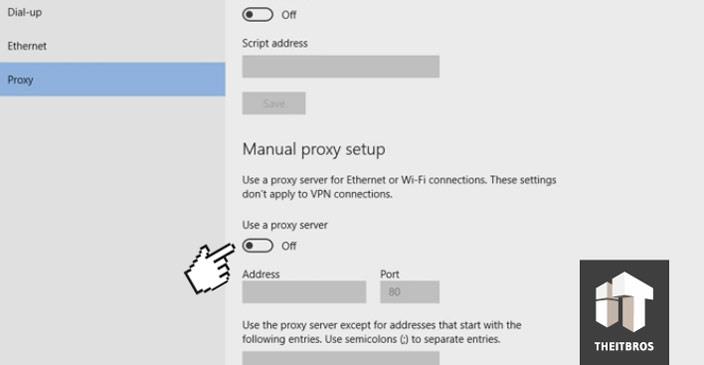
Τώρα μπορείτε να ανοίξετε το πρόγραμμα περιήγησής σας και να προσπαθήσετε να αποκτήσετε πρόσβαση σε οποιονδήποτε ιστότοπο θέλετε. Εάν δεν μπορείτε να το κάνετε με αυτόν τον τρόπο, δείτε τις παρακάτω μεθόδους.
Μέθοδος 2: Ελέγξτε τις ιδιότητες Internet
Πατήστε το πλήκτρο Windows + R , πληκτρολογήστε inetcppl.cpl > OK (Πρέπει να το εκτελέσετε ως διαχειριστής). Ή μπορείτε επίσης να κάνετε κλικ στο Έναρξη > πληκτρολογήστε iexplorer.exe > κάντε δεξί κλικ στον Internet Explorer και επιλέξτε Εκτέλεση ως διαχειριστής .

Ανοίξτε την καρτέλα Συνδέσεις > Ρυθμίσεις LAN . Βεβαιωθείτε ότι δεν είναι επιλεγμένο το "Χρήση διακομιστή μεσολάβησης για το LAN σας" . Εάν είναι επιλεγμένο, καταργήστε την επιλογή του > επιλέξτε Αυτόματος εντοπισμός ρυθμίσεων > ΟΚ > Εφαρμογή > ΟΚ .
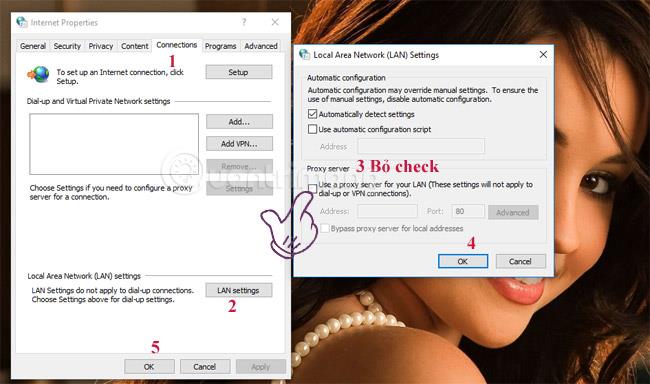
Ανοίξτε την καρτέλα Για προχωρημένους του παραθύρου Ιδιότητες Διαδικτύου > κάντε κλικ στο κουμπί Επαναφορά > επιλέξτε Διαγραφή προσωπικών ρυθμίσεων και πατήστε ξανά το κουμπί Επαναφορά.
Κάντε επανεκκίνηση του υπολογιστή και ελέγξτε εάν το σφάλμα Δεν είναι δυνατή η σύνδεση με τον διακομιστή μεσολάβησης έχει εξαφανιστεί. Εάν όχι, χρησιμοποιήστε τις ακόλουθες μεθόδους για να δείτε εάν βοηθά.
Μέθοδος 3: Χρησιμοποιήστε το μητρώο των Windows
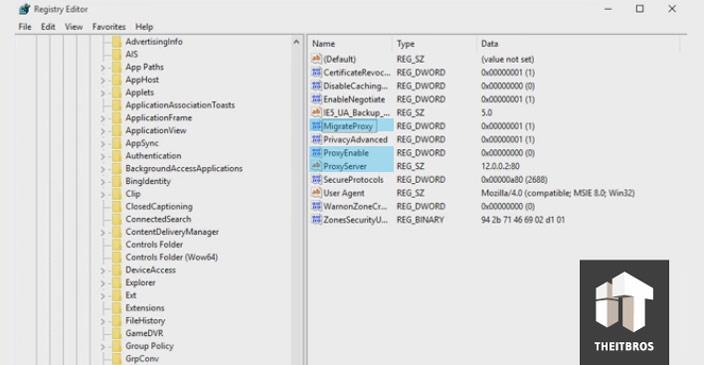
Κάντε δεξί κλικ στο κουμπί Έναρξη και, στη συνέχεια, επιλέξτε Εκτέλεση . Στο παράθυρο εντολών Εκτέλεση, εισαγάγετε το regedit εκεί και, στη συνέχεια, κάντε κλικ στο OK για να ανοίξετε τον Επεξεργαστή Μητρώου.
Στη διεπαφή του επεξεργαστή μητρώου, μεταβείτε στο κλειδί:
HKEY_CURRENT_USER\SOFTWARE\Microsoft\Windows\CurrentVersion\InternetSettings
Στην οθόνη θα δείτε όλες τις τιμές Μητρώου. Η αποστολή σας είναι να βρείτε και να διαγράψετε αρχεία:
- Μετεγκατάσταση διακομιστή μεσολάβησης
- ProxyEnable
- ProxyServer
- Παράκαμψη διακομιστή μεσολάβησης
Κάντε δεξί κλικ στις τιμές και επιλέξτε Διαγραφή. Αφού διαγράψετε τα αρχεία, επανεκκινήστε τον υπολογιστή σας και είστε έτοιμοι.
Μέθοδος 4: Χρησιμοποιήστε τη γραμμή εντολών
Ανοίγετε τη γραμμή εντολών με δικαιώματα διαχειριστή , όταν ανοίξει το παράθυρο, πληκτρολογήστε την εντολή:
ipconfig /release ipconfig /renew
Αφού εκτελεστούν οι εντολές, κλείστε το παράθυρο cmd και προσπαθήστε να δείτε εάν το πρόβλημα έχει επιλυθεί. Πολλοί χρήστες έχουν αναφέρει ότι αυτή η απλή λύση διόρθωσε το σφάλμα τους. Πρέπει να το δοκιμάσετε κι εσείς.
Μέθοδος 5: Επαναφορά επιλογών Internet
Σύμφωνα με πολλούς χρήστες, μερικές φορές αυτό το μήνυμα σφάλματος μπορεί να εμφανιστεί λόγω των ρυθμίσεών σας στο Διαδίκτυο. Αυτό μπορεί να συμβεί εάν αλλάξετε τις ρυθμίσεις σας με μη αυτόματο τρόπο, αλλά μερικές φορές άλλες εφαρμογές μπορούν να κάνουν αλλαγές χωρίς να το γνωρίζετε.
Για να διορθώσετε το πρόβλημα, πρέπει να επαναφέρετε τις ρυθμίσεις σας στις προεπιλογές κάνοντας τα εξής:
1. Πατήστε Windows + S και εισαγάγετε τις επιλογές Internet. Επιλέξτε Επιλογές Internet από το μενού.
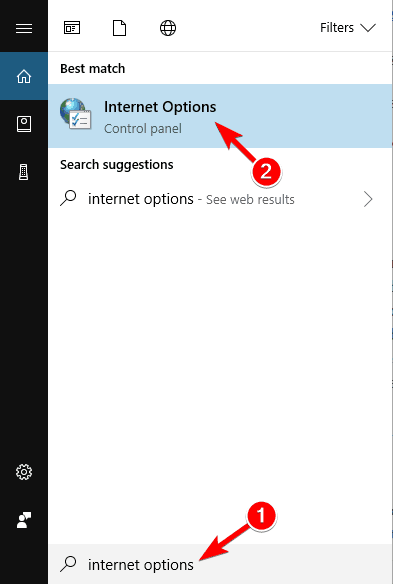
Επιλέξτε Επιλογές Internet από το μενού
2. Όταν ανοίξει το παράθυρο Ιδιότητες Internet , μεταβείτε στην καρτέλα Για προχωρημένους. Τώρα κάντε κλικ στο κουμπί Επαναφορά.
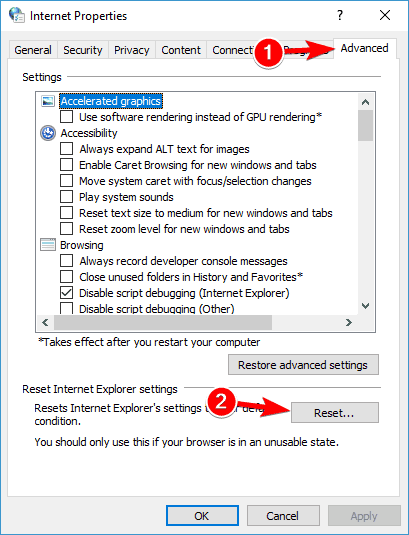
Κάντε κλικ στο κουμπί Επαναφορά
3. Επιλέξτε Διαγραφή προσωπικών ρυθμίσεων και κάντε κλικ στο κουμπί Επαναφορά.
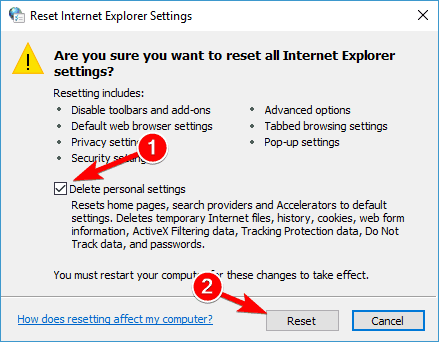
Επιλέξτε Διαγραφή προσωπικών ρυθμίσεων
Αφού το κάνετε αυτό, οι ρυθμίσεις σας στο Διαδίκτυο θα επανέλθουν στις προεπιλεγμένες ρυθμίσεις και το πρόβλημα με τον διακομιστή μεσολάβησης θα επιλυθεί.
Μέθοδος 6: Χρησιμοποιήστε VPN
Το VPN είναι μια δημοφιλής λύση σήμερα για όλους τους χρήστες που έχουν συνηθίσει σε συνδέσεις μεσολάβησης. Αυτές οι υπηρεσίες σας παρέχουν σύνδεση μέσω χιλιάδων διαφορετικών διακομιστών σε όλο τον κόσμο, διατηρώντας έτσι την ταυτότητά σας ασφαλή.
Αλλάζοντας τη διεύθυνση IP και αποκλείοντας τις εισερχόμενες επιθέσεις, το εργαλείο VPN μπορεί να γίνει ο καλύτερος φίλος σας. Το μεγάλο πλεονέκτημα ενός τέτοιου εργαλείου είναι ότι είναι μια εφαρμογή τρίτου κατασκευαστή και θα λειτουργεί πάντα.
Σε περίπτωση που δεν μπορείτε να συνδεθείτε στον διακομιστή μεσολάβησης, το άρθρο σας συνιστά ανεπιφύλακτα να χρησιμοποιήσετε το CyberGhost VPN, το καλύτερο VPN στην αγορά που διατίθεται με εξαιρετική τιμή και πολλές χρήσιμες λειτουργίες, όπως ξεμπλοκάρισμα ροής, ανώνυμο σερφάρισμα, ανώνυμο torrenting και προστασία WiFi.
Εάν θέλετε να είστε σίγουροι ότι η ταυτότητά σας δεν εκτίθεται στο Διαδίκτυο και ότι οι διακομιστές μεσολάβησης δεν είναι προσβάσιμοι - θα πρέπει οπωσδήποτε να αποκτήσετε το CyberGhost VPN.
Μέθοδος 7: Σάρωση του υπολογιστή σας για κακόβουλο λογισμικό
Εάν λάβετε ένα μήνυμα που λέει ότι δεν μπορείτε να συνδεθείτε στον διακομιστή μεσολάβησης, το πρόβλημα μπορεί να οφείλεται σε μόλυνση από κακόβουλο λογισμικό. Ορισμένο κακόβουλο λογισμικό μπορεί να επηρεάσει τη σύνδεσή σας στο Διαδίκτυο ή να αλλάξει τις ρυθμίσεις του διακομιστή μεσολάβησης χωρίς να το γνωρίζετε.
Για να το διορθώσετε, πρέπει να σαρώσετε τον υπολογιστή σας για κακόβουλο λογισμικό. Εάν το τρέχον πρόγραμμα προστασίας από ιούς δεν μπορεί να βρει τίποτα, ίσως θελήσετε να δοκιμάσετε να χρησιμοποιήσετε μια διαφορετική εφαρμογή προστασίας από ιούς.
Εάν θέλετε να διατηρήσετε τον υπολογιστή σας καθαρό και ασφαλή από κακόβουλο λογισμικό, το άρθρο συνιστά να δοκιμάσετε ένα από αυτά τα λογισμικά προστασίας από ιούς με υψηλή βαθμολογία .
Μέθοδος 8: Επαναφέρετε τις ρυθμίσεις του Chrome στις προεπιλογές
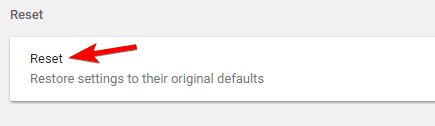
Επαναφέρετε τις ρυθμίσεις του Chrome στις προεπιλογές
Πολλοί χρήστες ανέφεραν το σφάλμα Δεν είναι δυνατή η σύνδεση με διακομιστή μεσολάβησης κατά τη χρήση του Google Chrome. Ωστόσο, μπορείτε εύκολα να το διορθώσετε απλώς επαναφέροντας τις ρυθμίσεις του Chrome στις προεπιλογές .
Να θυμάστε ότι αυτή η διαδικασία θα απενεργοποιήσει όλες τις επεκτάσεις και θα διαγράψει τα cookie σας, επομένως θα πρέπει να τα ενεργοποιήσετε με μη αυτόματο τρόπο.
Μέθοδος 9: Αφαιρέστε τυχόν ύποπτες εφαρμογές
Μερικές φορές, το μήνυμα σφάλματος δεν ήταν δυνατή η σύνδεση με τον διακομιστή μεσολάβησης μπορεί να εμφανιστεί εάν έχετε εγκαταστήσει μια κακόβουλη εφαρμογή στον υπολογιστή σας.
Εφαρμογές όπως το RocketTab μπορούν να προκαλέσουν την εμφάνιση αυτού του σφάλματος και αν έχετε εγκαταστήσει οποιεσδήποτε περίεργες εφαρμογές στον υπολογιστή σας, φροντίστε να τις αφαιρέσετε και ελέγξτε εάν αυτό επιλύει το πρόβλημα.
Για να διορθώσετε αυτό το πρόβλημα, πρέπει να απεγκαταστήσετε πλήρως την κακόβουλη εφαρμογή από τον υπολογιστή σας. Αυτό περιλαμβάνει την κατάργηση όλων των συσχετισμένων αρχείων μαζί με τις καταχωρίσεις μητρώου τους.
Μπορείτε να διαγράψετε αυτά τα αρχεία με μη αυτόματο τρόπο, αλλά η χρήση λογισμικού απεγκατάστασης θα είναι πολύ πιο γρήγορη και ευκολότερη.
Εργαλεία όπως το IObit Uninstaller (δωρεάν), το Ashampoo Uninstaller και το Revo Uninstaller μπορούν εύκολα να αφαιρέσουν οποιαδήποτε εφαρμογή μαζί με τα σχετικά αρχεία και τις καταχωρίσεις μητρώου.
Εάν έχετε μια κακόβουλη εφαρμογή που πρέπει να καταργήσετε, φροντίστε να δοκιμάσετε ένα από αυτά τα εργαλεία. Όλα έχουν μια απλή και φιλική προς το χρήστη διεπαφή, ώστε να μπορείτε να αφαιρέσετε προβληματικές εφαρμογές χωρίς κανένα πρόβλημα.
Φροντίστε να ελέγξετε αυτήν τη μεγάλη λίστα με άλλα εργαλεία λογισμικού απεγκατάστασης που μπορείτε να χρησιμοποιήσετε αυτήν τη στιγμή.
Μέθοδος 10: Επαναφορά συστήματος
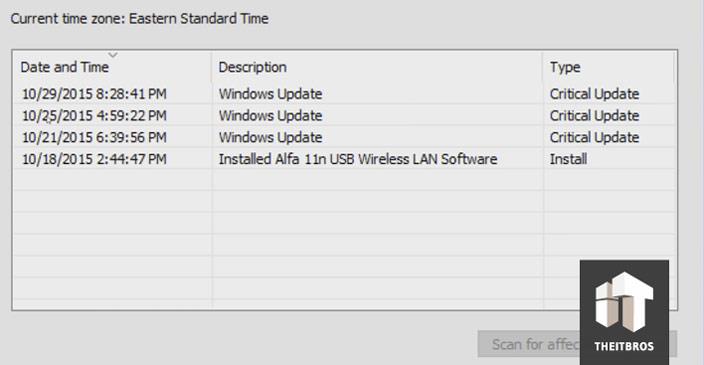
Εάν η παραπάνω λύση εξακολουθεί να μην διορθώνει το σφάλμα, μπορείτε να χρησιμοποιήσετε το εργαλείο Επαναφοράς Συστήματος για να διορθώσετε το σφάλμα. Η Επαναφορά Συστήματος επιτρέπει την επαναφορά του υπολογιστή σας στην αρχική του ενημερωμένη κατάσταση.
Κάντε δεξί κλικ στο κουμπί Έναρξη και, στη συνέχεια, κάντε κλικ στην επιλογή Εκτέλεση .
Στο παράθυρο Εκτέλεση, πληκτρολογήστε rstrui.exe και, στη συνέχεια, κάντε κλικ στο OK. Αυτή τη στιγμή, εμφανίζεται ένα νέο αναδυόμενο παράθυρο, σε αυτό το παράθυρο μπορείτε να επιλέξετε την ημερομηνία για επαναφορά και τελειώσατε.
Μέθοδος 11: Επαναφορά εργοστασιακών ρυθμίσεων (Πλήρης επαναφορά)
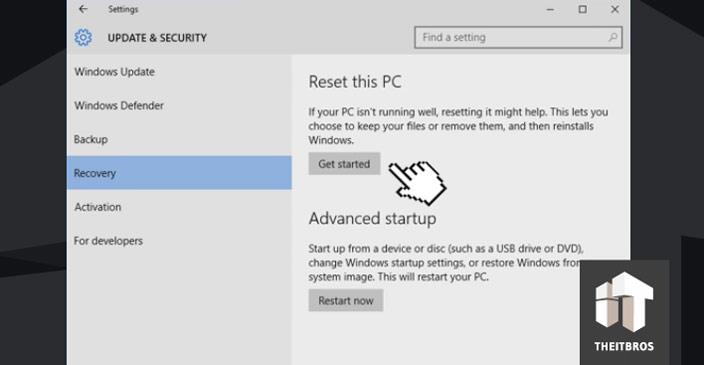
Σε κάθε περίπτωση, εάν δεν μπορείτε να διορθώσετε τα σφάλματα στα Windows 10, μπορείτε να πραγματοποιήσετε επαναφορά εργοστασιακών ρυθμίσεων (ή με άλλα λόγια, πλήρη επαναφορά). Η επαναφορά εργοστασιακών ρυθμίσεων σημαίνει ότι ο υπολογιστής σας θα επιστρέψει στην αρχική του κατάσταση όπως όταν τον αγοράσατε για πρώτη φορά.
Απλώς κάντε κλικ στο κουμπί Έναρξη και επιλέξτε Ρυθμίσεις . Στη διεπαφή Ρυθμίσεις, επιλέξτε Ενημέρωση και ασφάλεια και, στη συνέχεια, επιλέξτε Ανάκτηση . Επιλέξτε Έναρξη για να συνεχίσετε με την επαναφορά εργοστασιακών ρυθμίσεων.
Αφού επιλέξετε Έναρξη, θα εμφανιστούν στην οθόνη 2 επιλογές:
- Κρατήστε τα αρχεία μου
- Αφαιρέστε τα πάντα
Θα πρέπει να επιλέξετε την πρώτη επιλογή γιατί δεν είναι απαραίτητο να διαγράψετε όλα τα αρχεία, αρκεί απλώς η απεγκατάσταση εφαρμογών και ρυθμίσεων.
Ανατρέξτε σε μερικά ακόμη άρθρα παρακάτω:
Καλή τύχη!